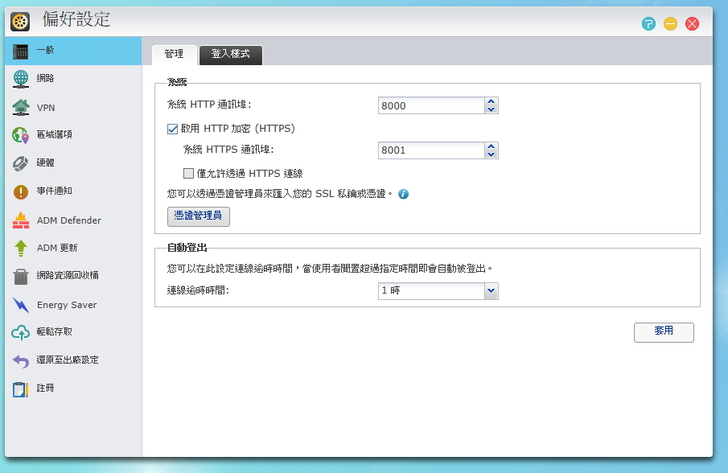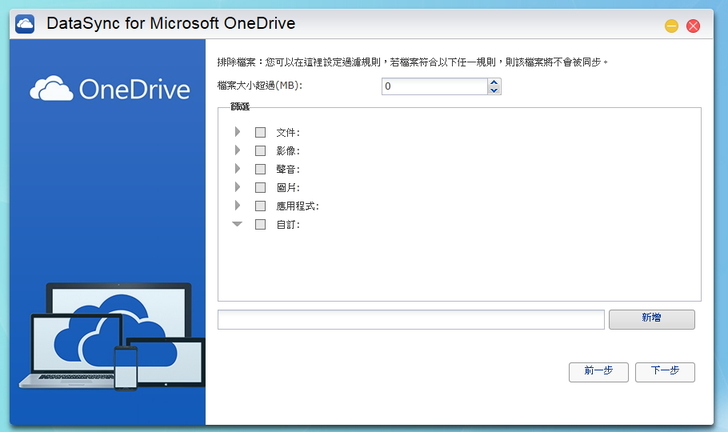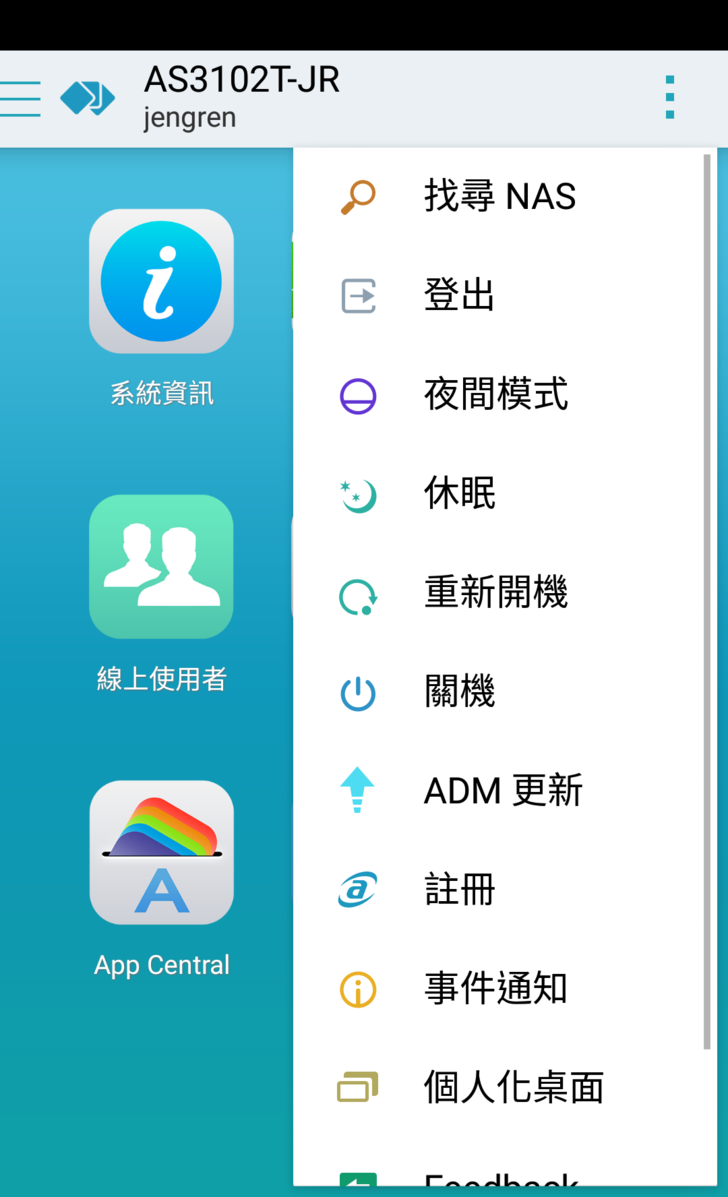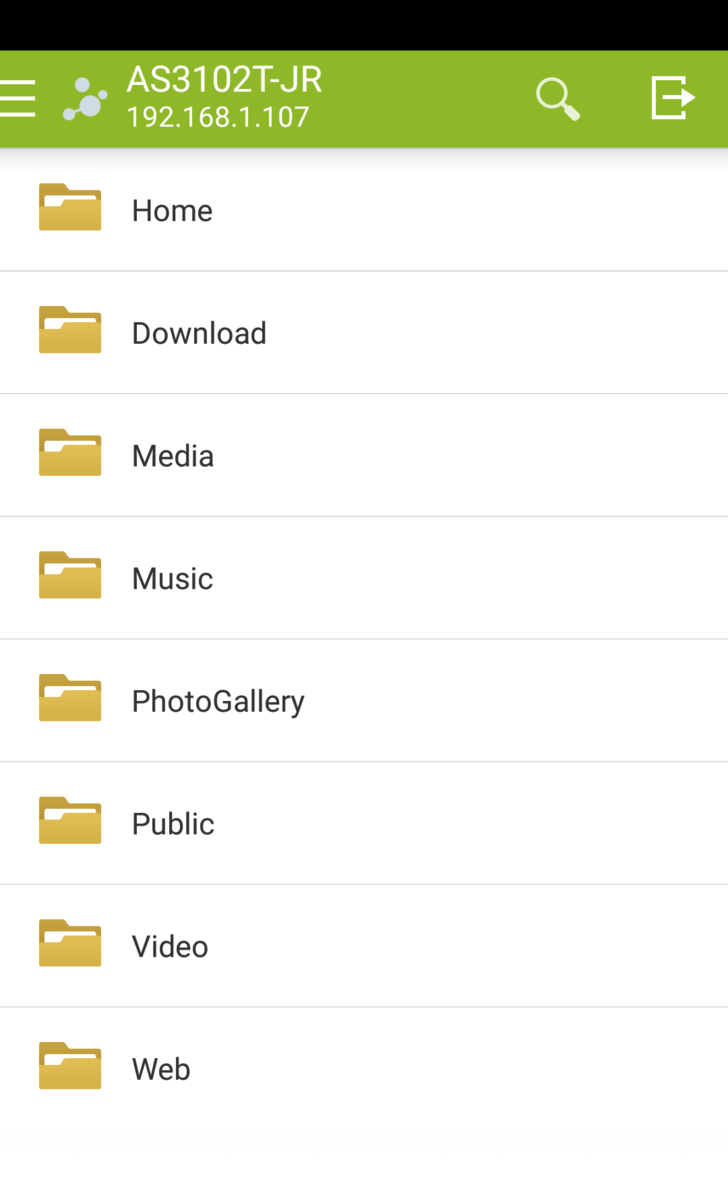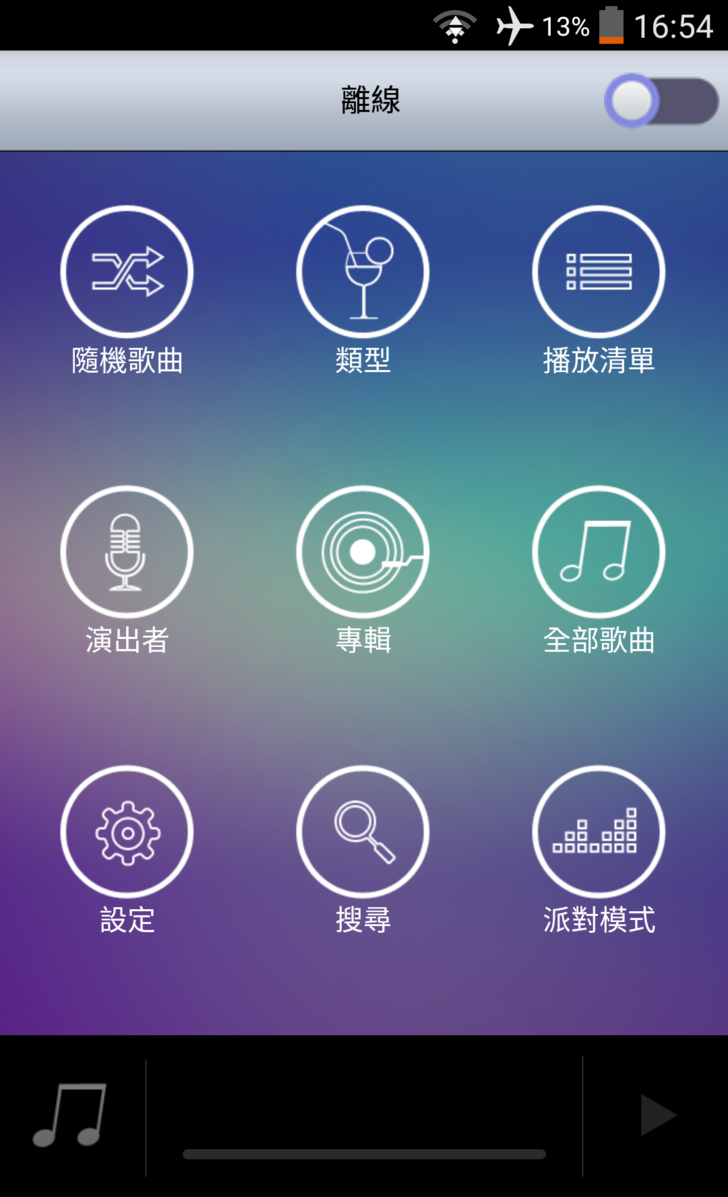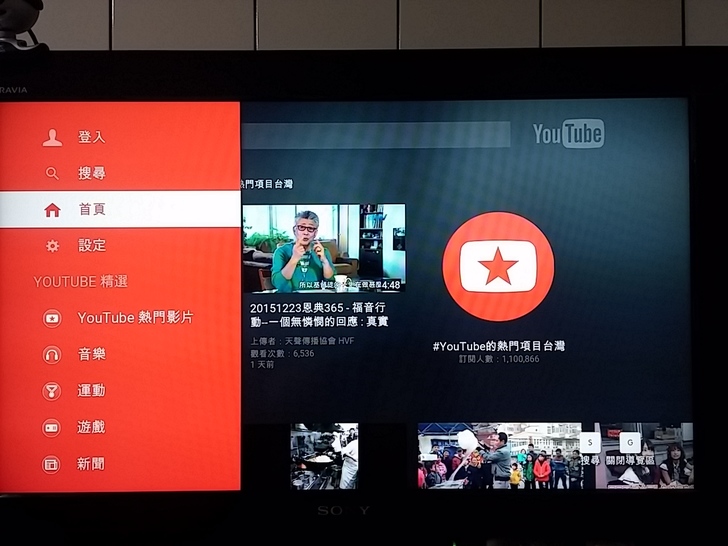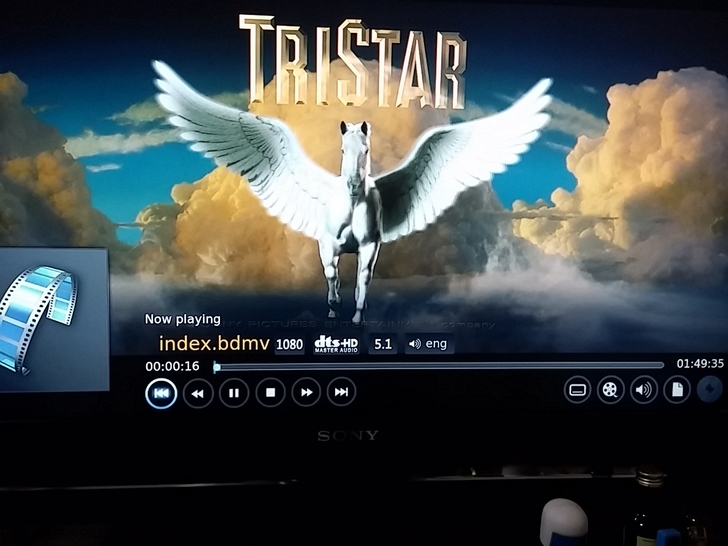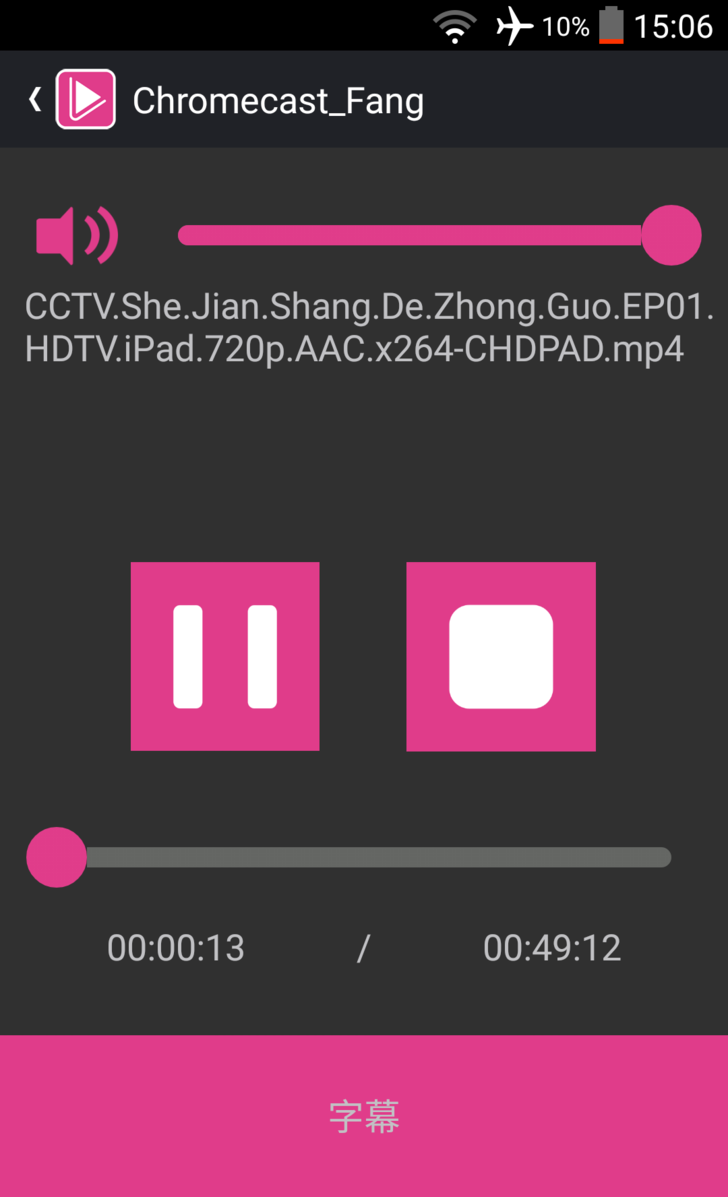這是第一次使用華芸的NAS,在相處14天下,會激發出什麼火花,還是一切盡在雲深不知處。
第一劍:華芸AS3102T與眾不同之處
用了非常多品牌2BAY的NAS,說實話就外型論,各家品牌的2BAY NAS相似度非常的高,而首次拿到華芸AS3102T時,乍看之下,也是同樣的感覺,畢竟在2BAY的限制下,外型要有很特殊的展現,一方面很難,二方面可能吃力不討好,因為改變,可能對使用上幫助有限,若在成本上提高下,產器可能更難推廣。而華芸AS3102T外觀雖然類似,但魔鬼在細節裡,來看一下華芸AS3102T有何與眾不同之處。
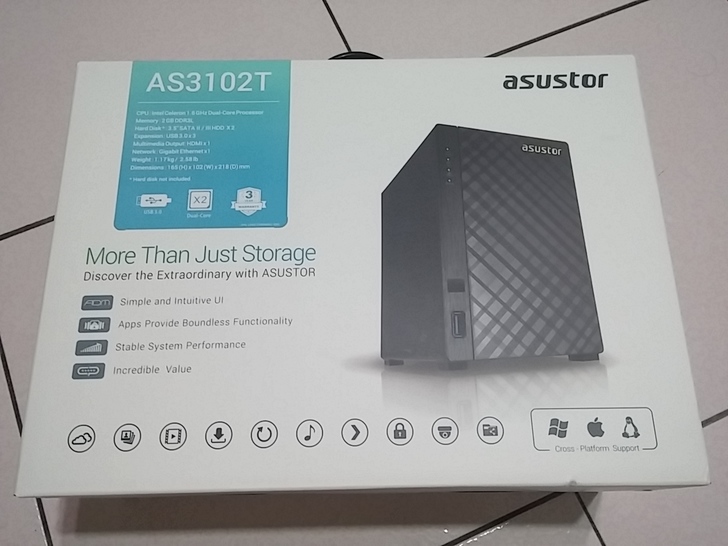
▲外盒標出華芸AS3102T的特點,不過多以英文為主,算是與它牌類似。
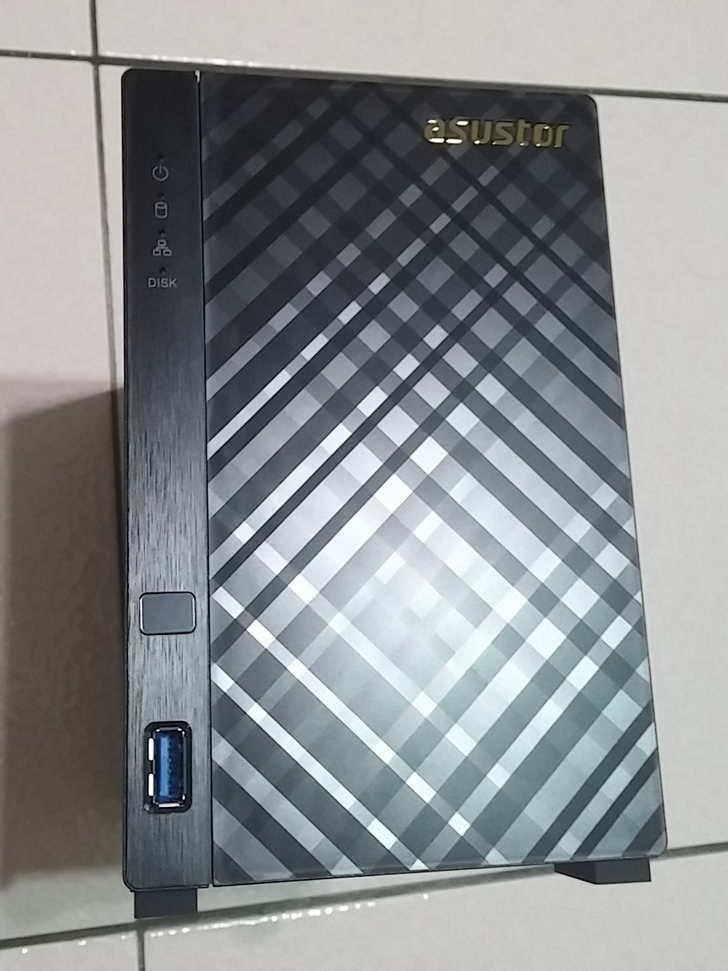
▲第一個與眾不同之處,它牌多是單一平面,而華芸AS3102T採用菱紎設計,在不同光線下,會有不同光影效果。

▲第二個與眾不同之處,並不是它的介面豐富,這它牌也有,而是它的電源開關是在背面,是否實用,用了就知道囉。

▲第三個與眾不同之處,有看到它的螺絲了吧,不管內外,就是免用起子,直接用手就可鎖起來的。

▲簡單介紹完與眾不同之處後,來看一下接下來扮演重要角色的硬碟,這次使用WD的NAS專用碟,也是俗稱RED的紅標。

▲最後,雖然不是與眾不同之處,用上了台灣知名品牌台達電的電源(而它牌開始多用中國品牌的電源了),可看到華芸AS3102T的用料實在。
初步準備完成,準備看華芸AS3102T大顯身手了,我們二天後見。2015/12/22。
第二劍:華芸AS3102T人性化操作介面:ADM系統
看完了NAS與HHD這二大最重要的硬體設備,接下來幾乎都是軟實力了,而這也是NAS的靈魂,一台NAS好不好用,重點就在它的作業系統,華芸AS3102T採用ADM系統,目前已進化到2.5版。讓我們看一下ADM的操作介面。
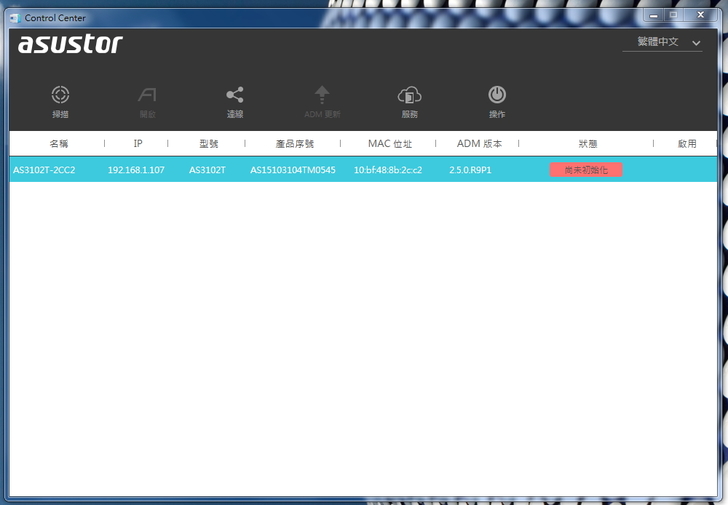
▲現在每家NAS廠都會有自已在PC端的主控介面,華芸也不例外,它叫作control center,可以看到已經找㺫AS3102T,HHD是新的,所以要開始設定過程。
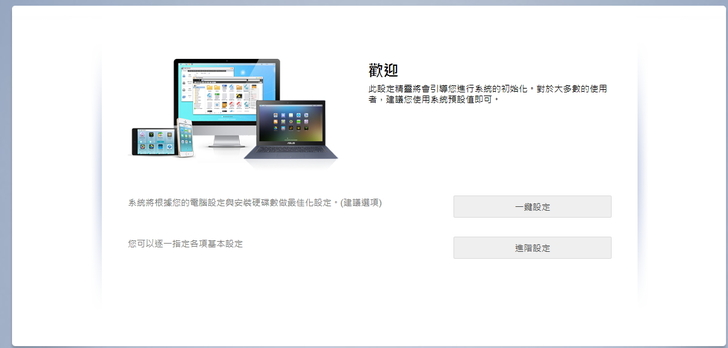
▲現在NAS能走入一般消費者家裡,很重要的一點就是安裝太容易了,幾乎只要按下一步就可完成。
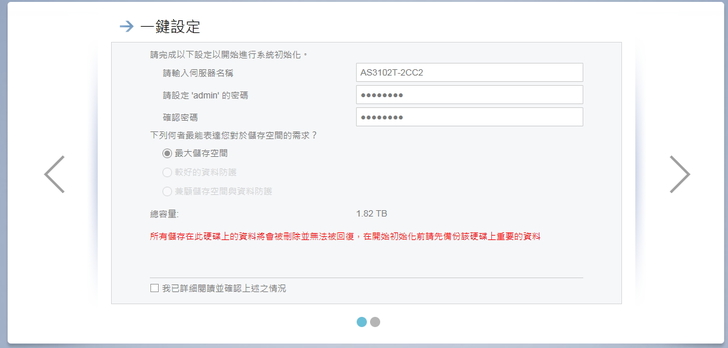
▲NAS安全性是最重要的,管理者的密碼一定要設複雜一點,不然很容易被破解,資料就危險了。
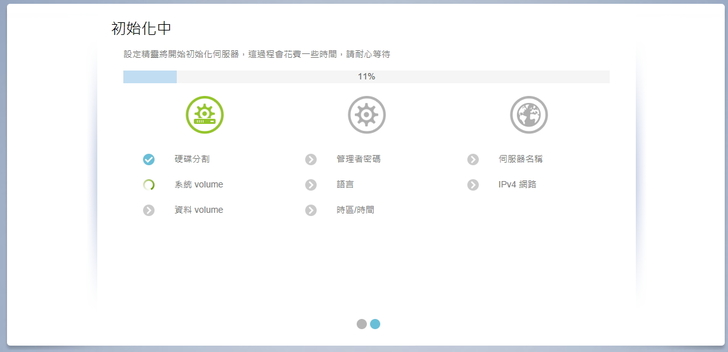
▲華芸AS3102T的安裝特色之一,讓你在等待過程不無聊,告訴你目前正在處理那個過程,時間不長,很快就結束。
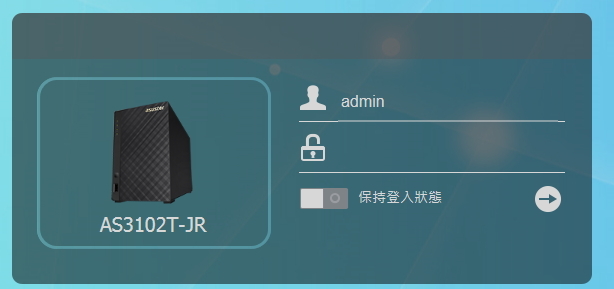
▲大功告成,把剛才的PASSWORD輸入,就可進入ADM的世界了。
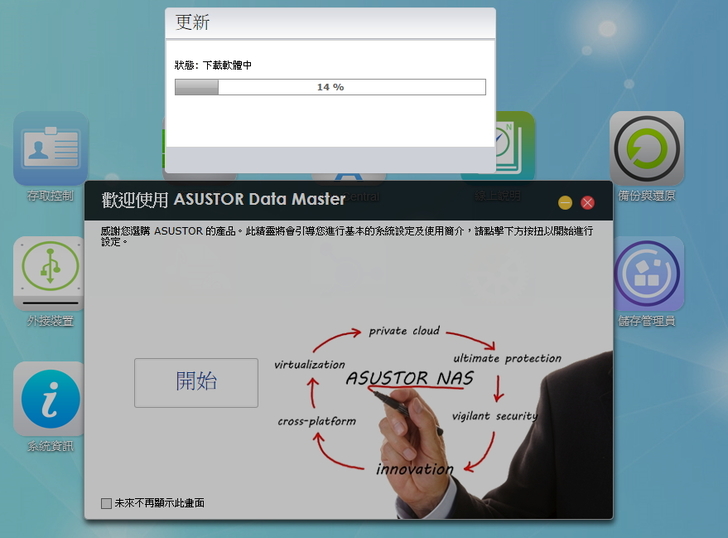
▲這應該是大家共有的經驗,一開始,總是有新韌體要升級,也會有簡單的說明提示,這些是可以關的。
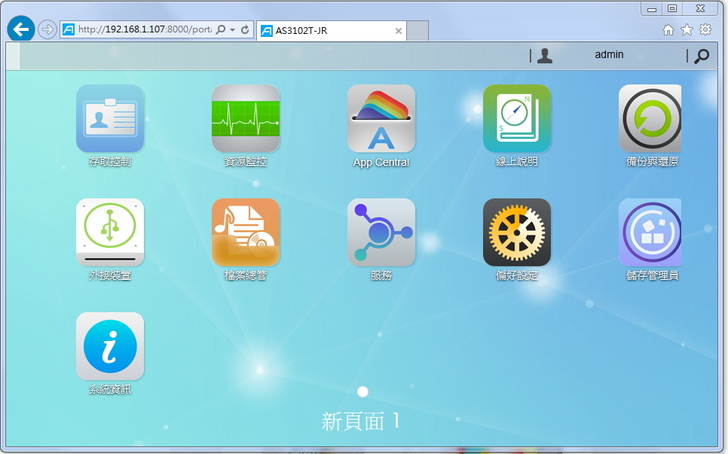
▲這就是ADM的桌面,跟現在手機、平板的方式非常像,很人性化的視覺介面,使用上也非常容易,就是看到功能點進去就好。
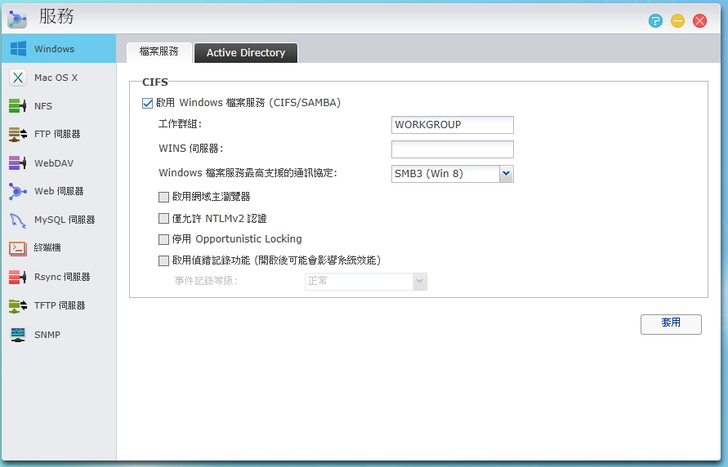
▲這是NAS特有的部份,要分想NAS內容,因為網路服務協定很多,來這把需要的服務開啟。
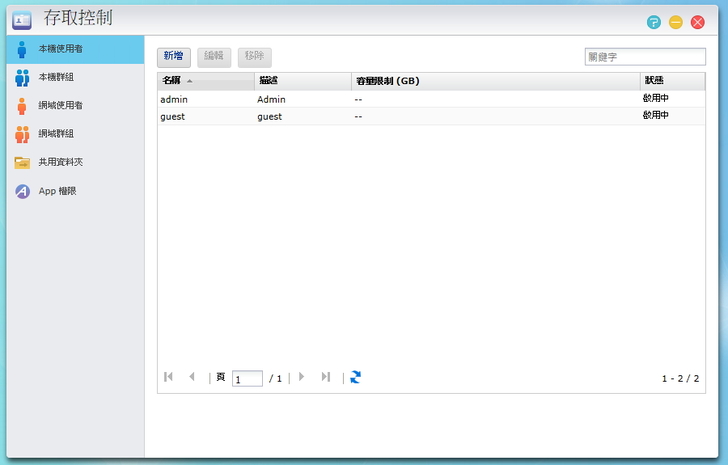
▲這也是NAS特有的設定,每個資料夾、APP都有使用上的權限可以設定,才能保障NAS的安全。
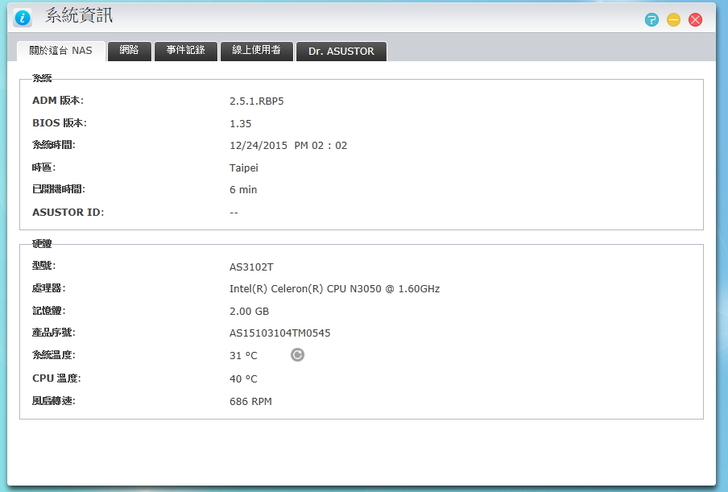
▲基本資訊也是一定有的,可以知道華芸AS3102T是用INTEL賽揚雙核心,配有2G的RAM
總體而言,華芸AS3102T的ADM,非常容易上手,而且階層不多,很容易就找到,不會一層一層的下去,讓人覺得使用上很困難,確實是稱得上人性化的介面。
與華芸AS3102T來到第一個周末了,我們周六再見。
第三劍:雲端第一步,那裡都是雲
NAS的優點就是兼顧隱私與較大的空間,當然還有很多可擴充的應用,隱私就不用多提了,主機在你的地方,除非被駭,不然安全性很高,而較大的空間,要能隨時使用才有意義,所以一定要隨時都能存取,讓私有的大空間,變成雲端。
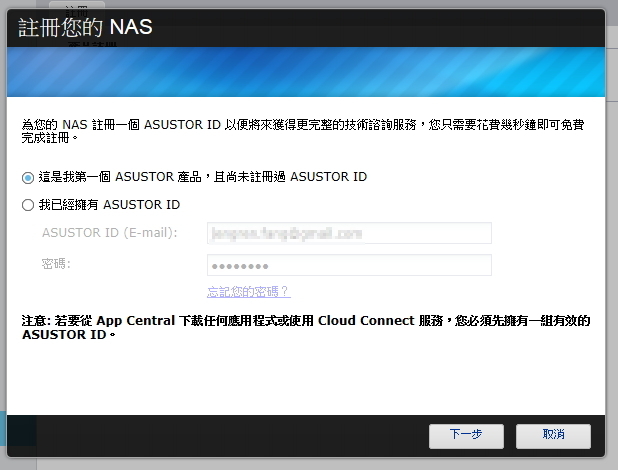
▲華芸AS3102T的任意地點登入的功能叫作Cloud Connect,要使用這功能前,需要有一個ASUSTOR ID
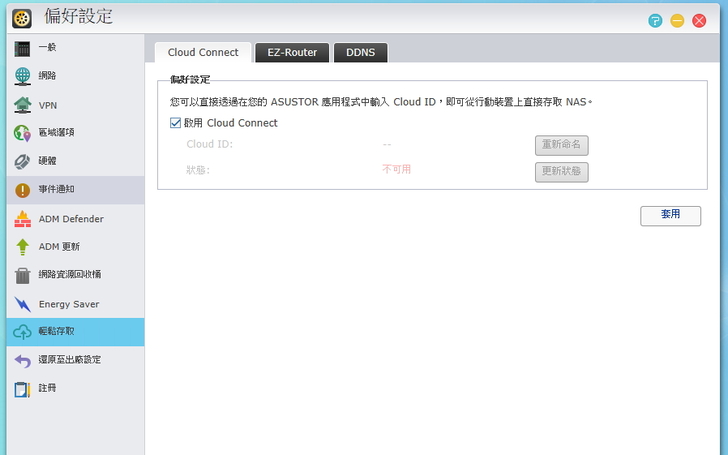
▲申請完後,就可以啟用Cloud Connect,當然你必須設定一個專有的ID
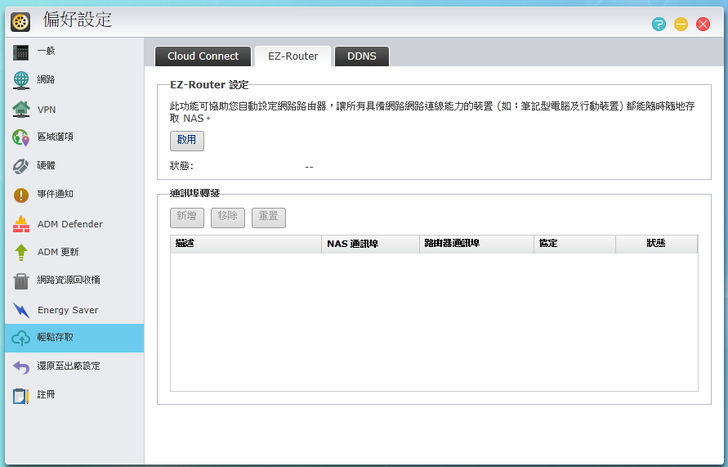
▲另外,NAS很多服務是通過特有的連通埠來溝通,若這些通道沒開啟,服務就無法使用,而華芸的ADM有這個EZ-Router,只有一鍵,它就會幫你設定好
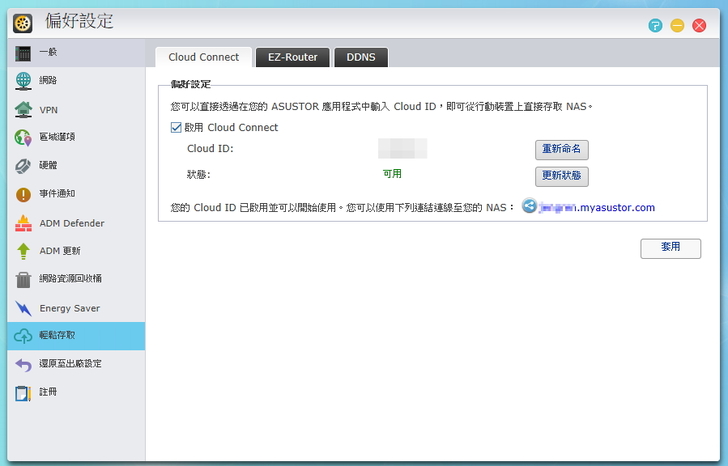
▲設定好後,你就可以用XXXX.myasustoe.com這個網址連上你的華芸AS3102T
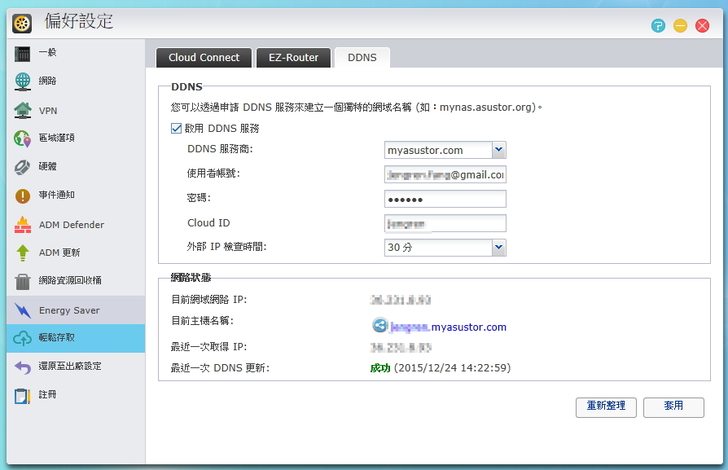
▲當然上述流程都設好後,其實你一併可以啟用DDNS,這樣就不用記難記的網路位址了
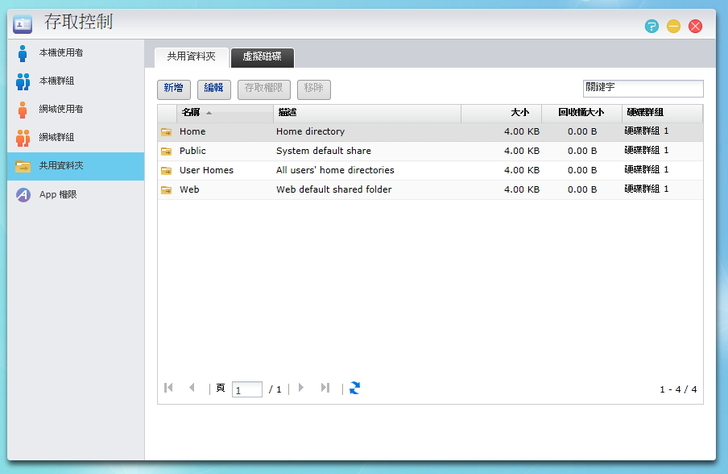
▲在開始存取時,一定要在存取控制中的共用資料夾設定權限,否則就不能共用了。
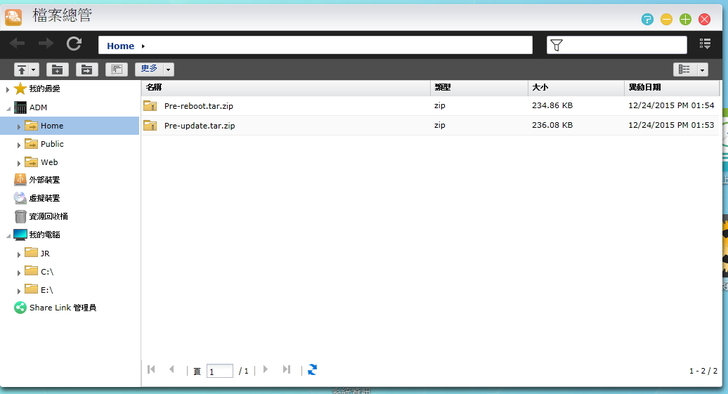
▲這時到檔案總管中,就可以看到那些是可共用的資料夾,這時就可以在任何有網路的地方存取了
私有雲是NAS很重要的一項功能,除了自已使用,也可在自已的規劃下,開放給親友使用,達到無處不是雲的境界。
第四劍:影音圖像全部通,豐富APP任你玩
承上所述,NAS除了雲端存取外,重要的是它有很多APP可以擴充它的功能,而這些嚴格來說也是私有雲的一部份,只是功能更強大而已。
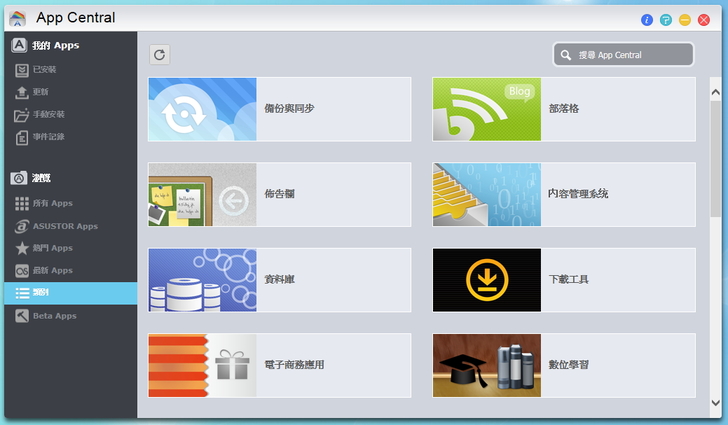
▲來到擴充功能的總部,APP Center,可以看到有非常多的應用APP
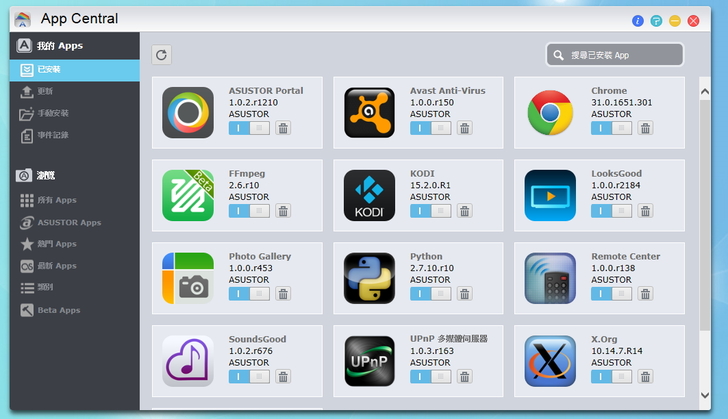
▲由於這次我們要用華芸AS3102T來分享影音圖檔,所以我們把多媒體應用相關的APP全裝上去。
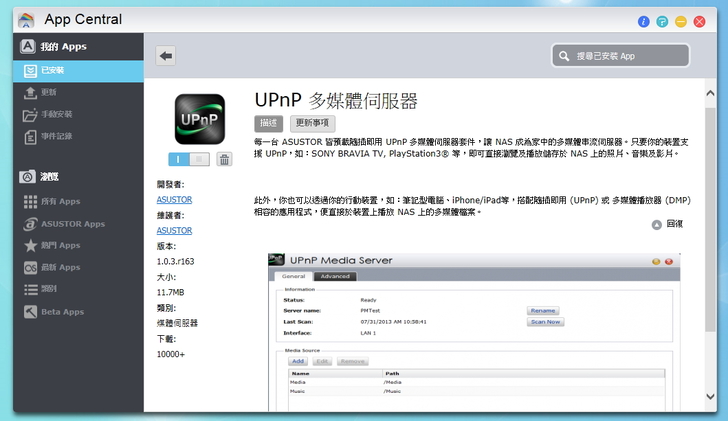
▲首先最重要的就是UPNP的媒體伺服器,有了它,才可使各機器在網域中互通有無。
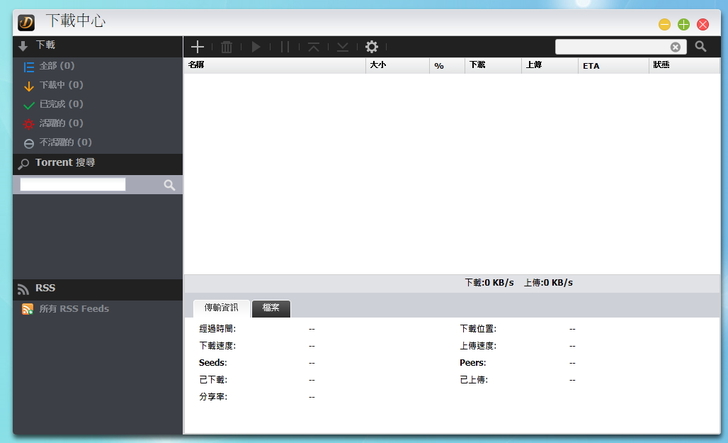
▲網路上的資源非常多,所以能夠專門下載的APP,下載中之,是不可以少的。
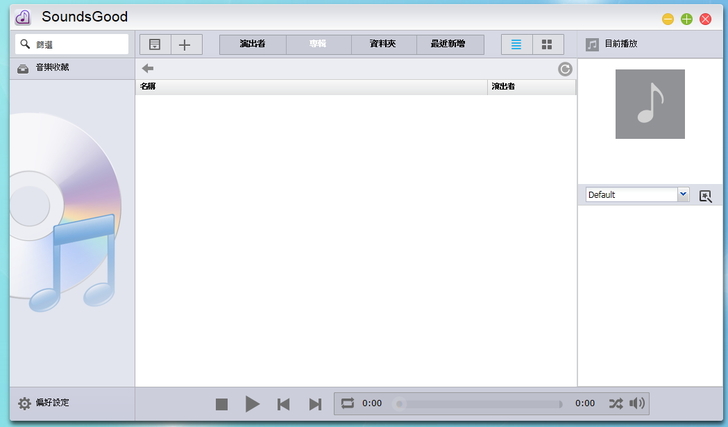
▲Sounds Good,看介面就知道是一個專門整理與播放的APP
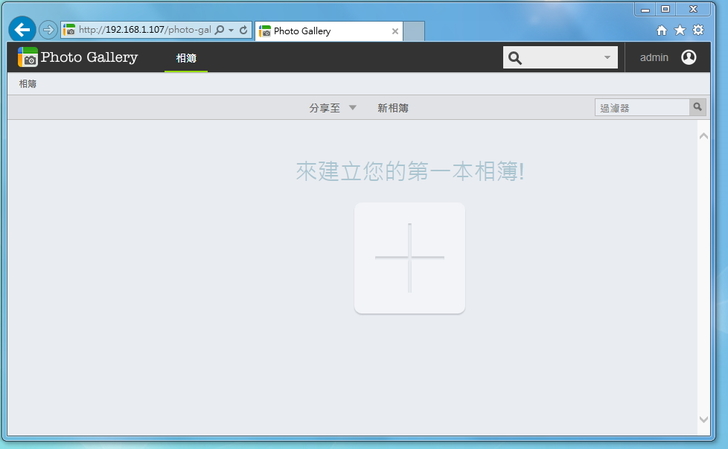
▲Photo Gallery,它會再獨立開一個瀏覽器,是一個分享圖片與分類收藏的APP
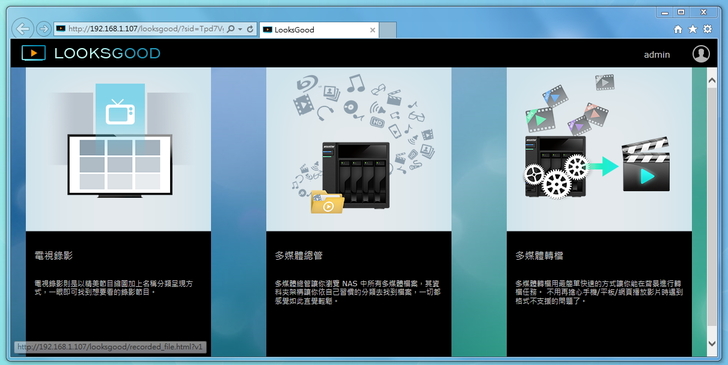
▲LOOKSGOOD,也是會獨立開一個視窗,是有關影片分類、轉檔用的APP
有了媒體伺服器當溝通管道,配合下載中之獲取無限網路資源,再搭配專門在聲音、圖片、影像三個整理與播放的APP,看來華芸AS3102T就像受到了六十年內功的灌入,準備可以大顯身手了。
第五劍:資料誠可貴,備份不可少
不過在大顯身手前,要知道資料是很重要的,所以NAS的另一項重要功能就是資料的安全性,其一可利用HHD作成RAID,來使資料鏡像作保護。另一個功能就是利用它的儲存空間來備份,所謂有備無患,這樣就不怕資料毀損了,而更重要的是把公有雲的資料轉成私有雲,這樣就不怕公有雲的廠商消失、出問題,也不怕空間不足了。
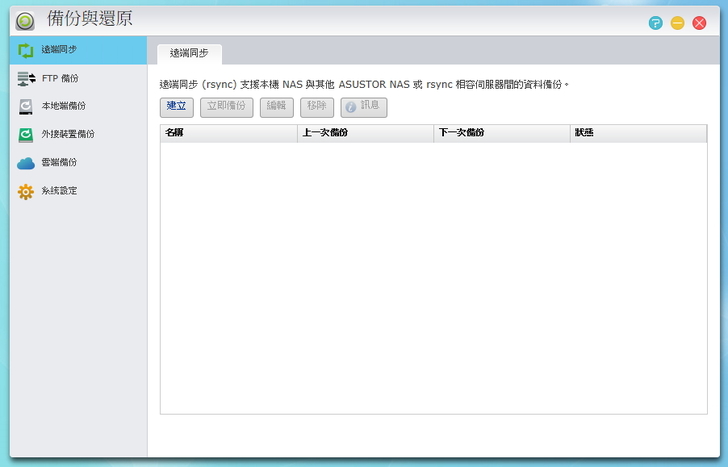
▲華芸AS3102T中備份與還原APP,主要是NAS與NAS之間的備份
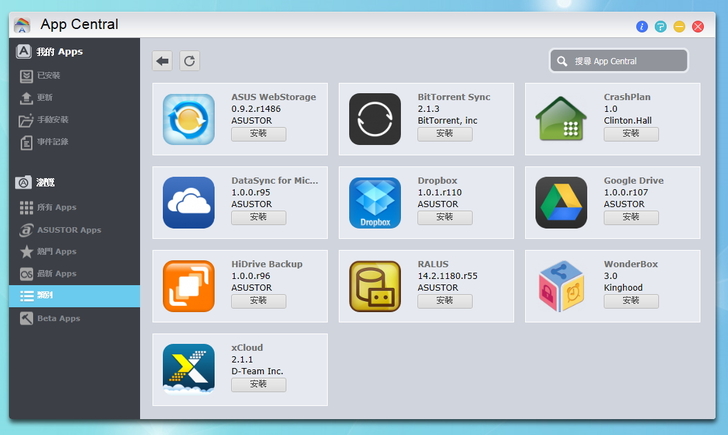
▲而我們在備份相關的APP中,可以發現很多都是針對公有雲備份所開發出來的APP
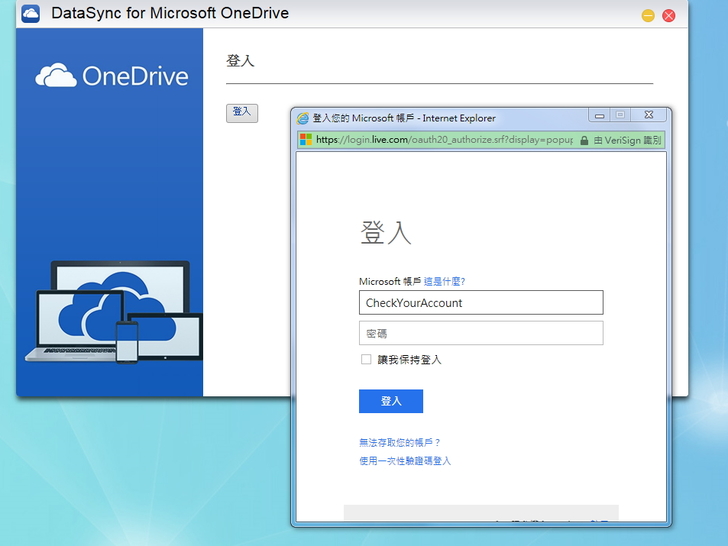
▲我們就拿Microsoft 中的One Drive來試試看,當然一開始一定要與帳號作連結,帳密不可少
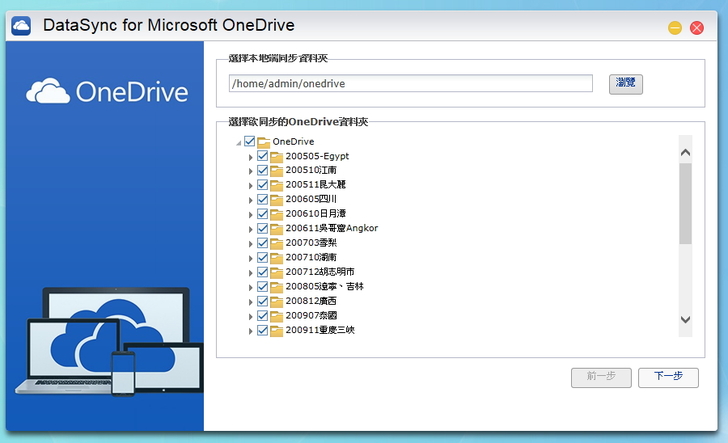
▲接著就可以選擇要備份的資料夾,可自由勾選,也可看一下這次PARTY準備的素材之一。
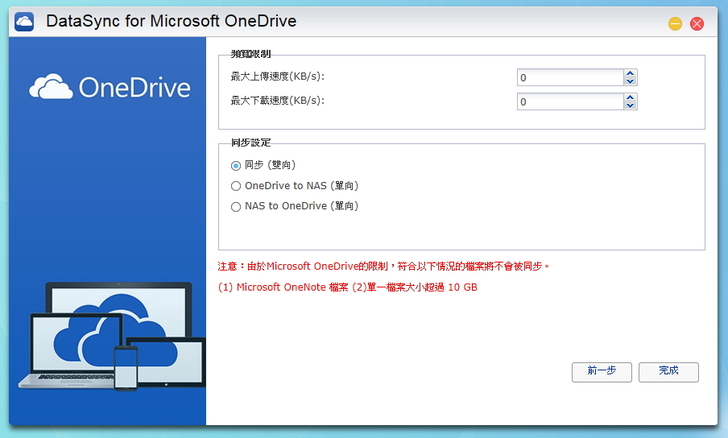
▲最後選擇要同步的方式就大功告成了,當然每個公有雲都有自已的限制,One Drive則是10G以上,與筆記軟體不能備份。每個公有雲備份的方式都差不多,可每個都備份,有備無患。
公有雲因空間有限或要收取昻貴的年費,把NAS來當成備份,或間接擴大公有雲的空間,是非常適合的,而且目前APP開發方向,幾乎重要的公有雲都有專用的APP,在使用上更為方便了。
來到2015的年末了,希望來年會更好,明年見。
第六劍:手機是王道,滑指也能通
智慧型手機普及應該已經是人盡皆知的事,所以NAS介面一定不能忽略在手機上的應用,甚至,大多數人現在已不常用PC,所以用手機來管理、應用NAS的功能,或許才是目前NAS使用的王道,華芸AS3102T到底有那些手機APP能用呢?讓我們看下去。
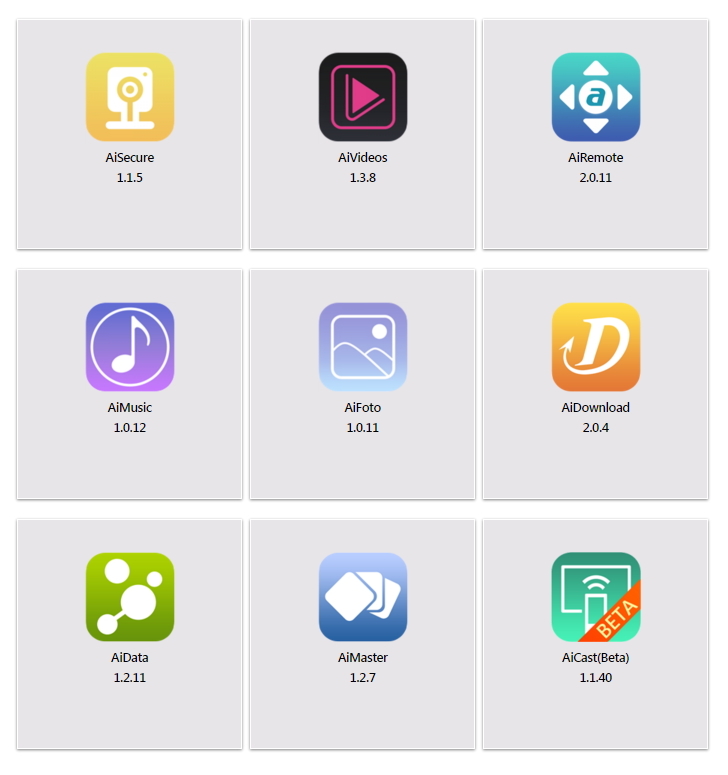
▲這是華芸AS3102T所提供的手機APP,其實光看名稱,應該很容易聯想,該APP是應用在那個領域。
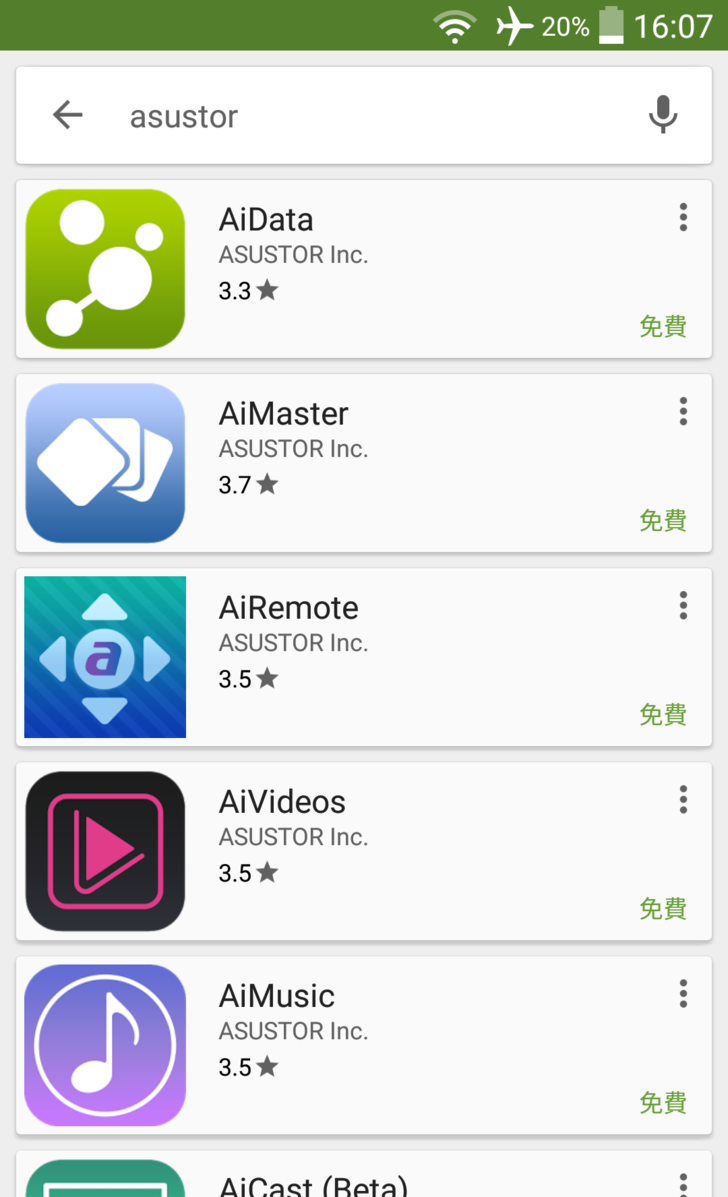
▲使用Android手機,在Google Play商店,找ASUSTROR就可出現相關APP。
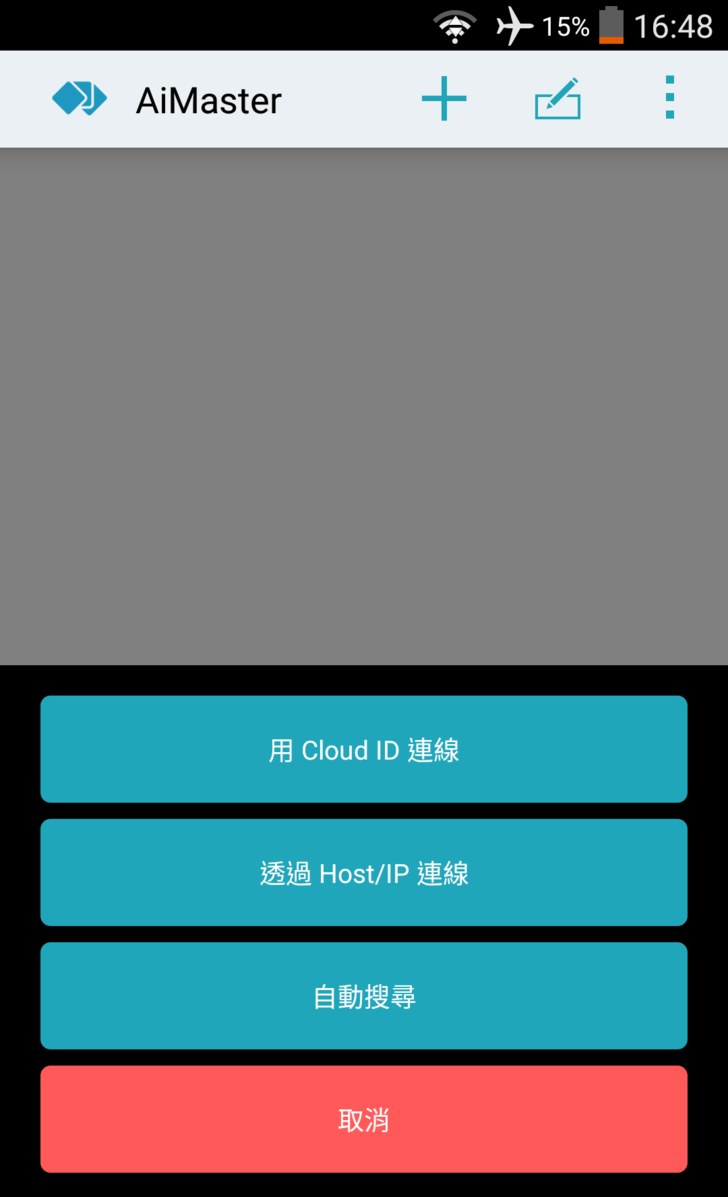
▲AiMaster,管理華芸AS3102T的APP,可以看到各APP登入方式皆雷同,主要差異在介面設計。
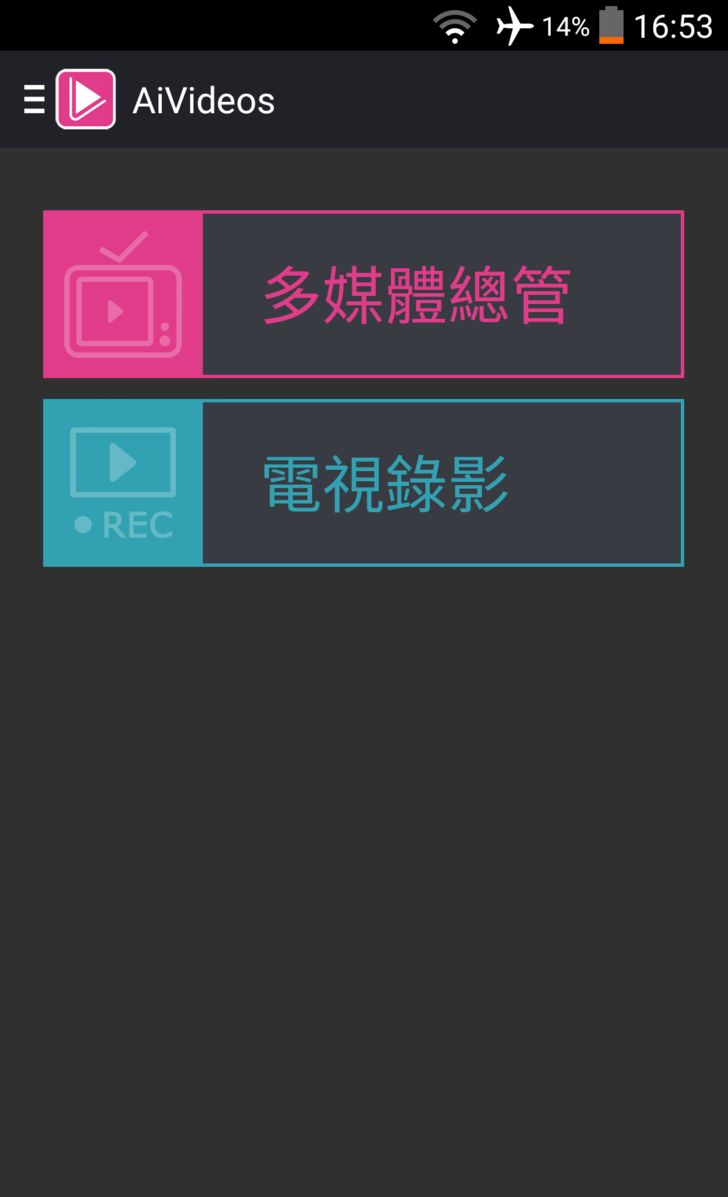
▲AiVideos,影片的APP,與PC非常類似。這是目前惟一支援Chromecast的APP,這在之後PARTY分享時,也是會用到。

▲這是AiFoto,最主要就是相片的APP,可依自已喜好作成相本,已經可以看到,準備在PARTY展示的圖片了。
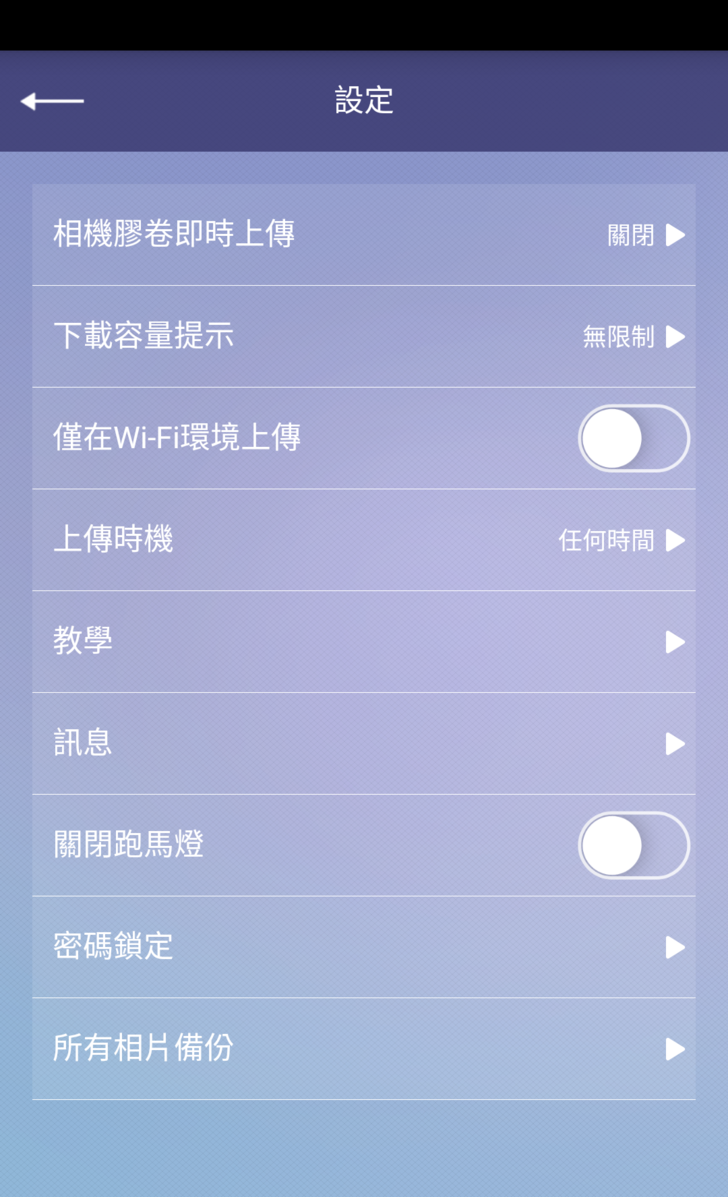
▲相片功能包括手機相機上傳,這在之後的PARTY是會使用到的重要功能。
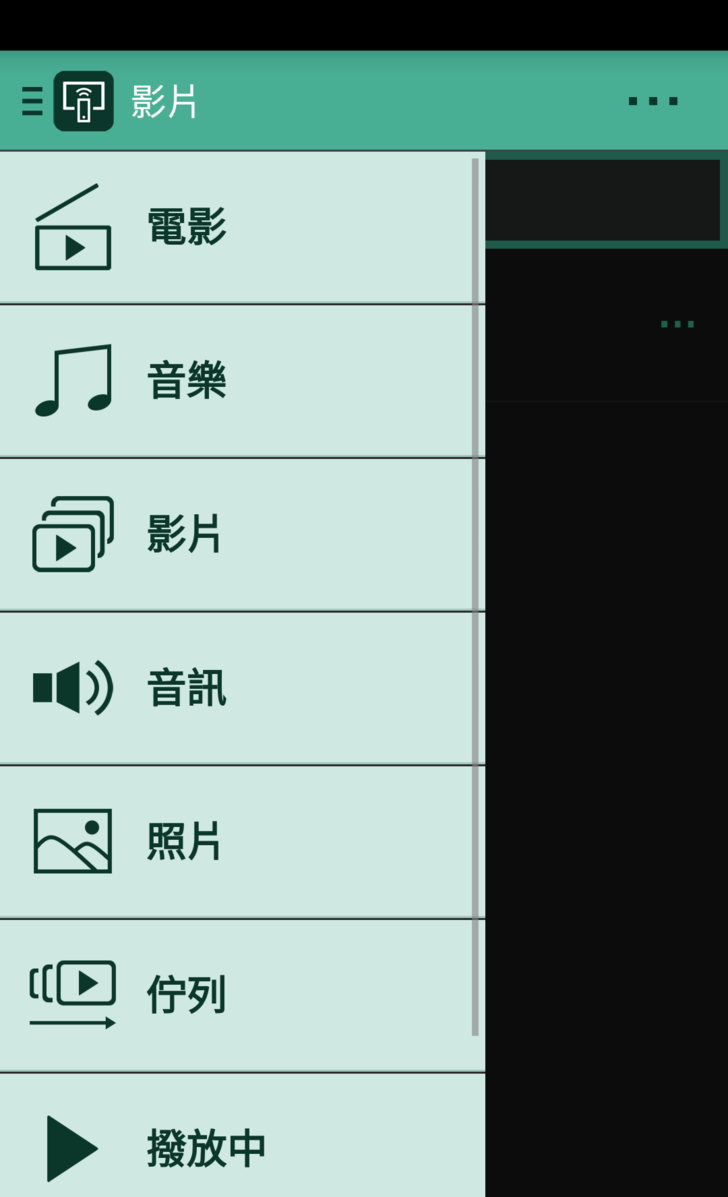
▲這是AiCast,雖然目前是Beta版,但功能很齊全了,它是播放軟體KODI專用的管理APP,你可在這直接播放影片、音樂與圖檔,AiCast是專為Kodi設計的遙控App,大幅簡化操作Kodi的流程。
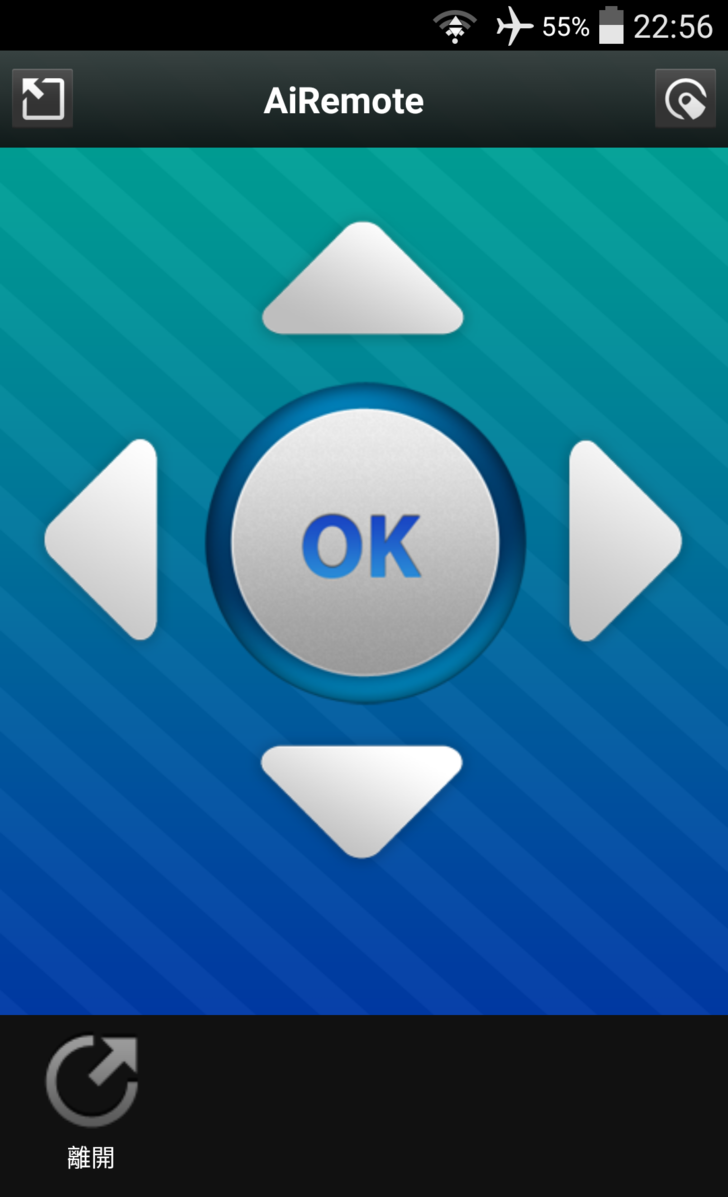
▲雖然華芸AS3102T沒有附遙控器,沒關係,只要下載AiRemote就等於遙控器的功能,當手邊沒有筆電或鍵盤滑鼠可以操控NAS時,透過AiRemote遙控ASUSTOR Portal,讓你遠端操控,隨心所欲。
幾乎看到影音圖像專用的在PC的APP,在手機上也全有對應,正印證了前面所述,影音分享是NAS運用的重要一環,所以在手機上的使用也十分齊全。而管理華芸AS3102T專用的APP,也如PC一般功能,確實可以用手機來使用華芸AS3102T了。
第七劍:高畫質境界,躍上大螢幕
終於來到最終章了,說了這麼多雲端功能,儲存了不少照片、影片等,要展現這些,當然手機是最方便的工具,但畢竟手機的螢幕不大,主要是個人使用為主,而要大家分享,用電視來分享是非常重要的方法,而大家也別忘了華芸AS3102T了有HDMI介面,也支援4K解析度,雖然目前沒有4K電視,但是FULL HD高畫質電視還是有的,我們來個大結局,最終章,雲端躍上大螢幕。
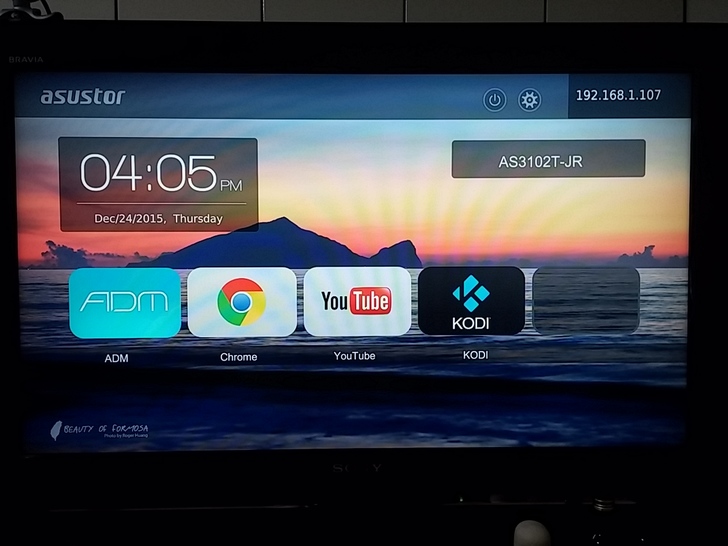
▲接上電視後,之前裝了影音相關的APP,我想目前最重要的就是這四個,ADM系統、影音分享網站的YouTube、網路瀏覽的Chrome與影音播放的KODI。
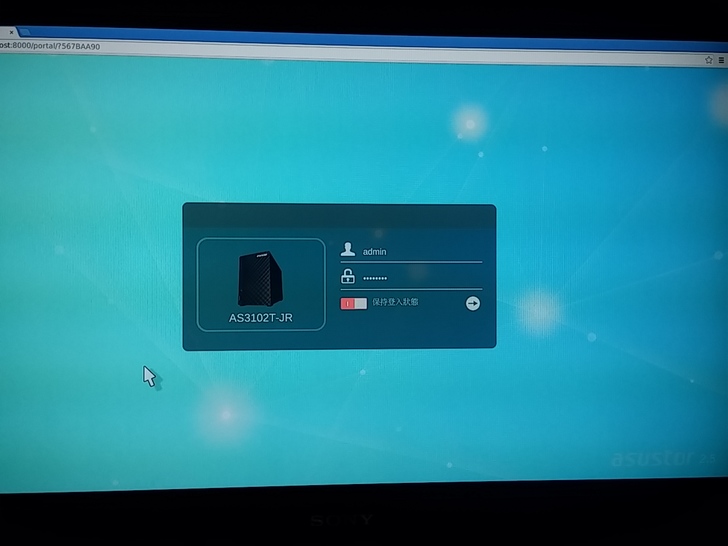
▲ADM就更不用說了,跟網路連結的非常像,一開始一樣有安全控管
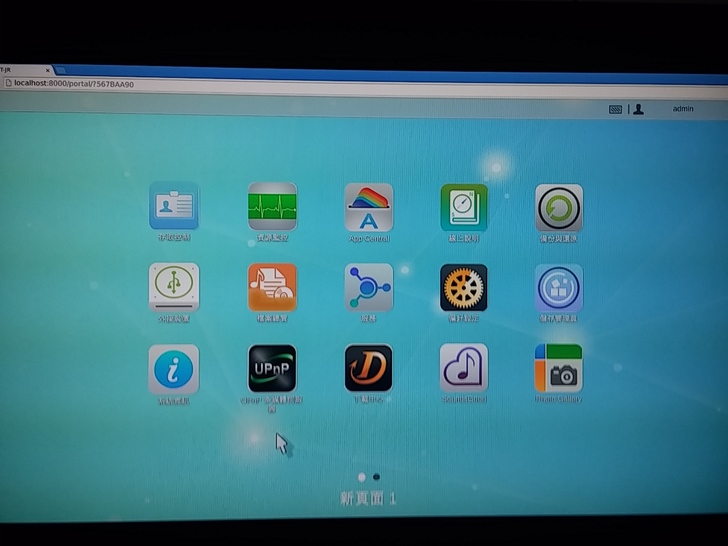
▲登入後,幾乎分不出是HDMI還是用網路連結,操作的方式也是一樣
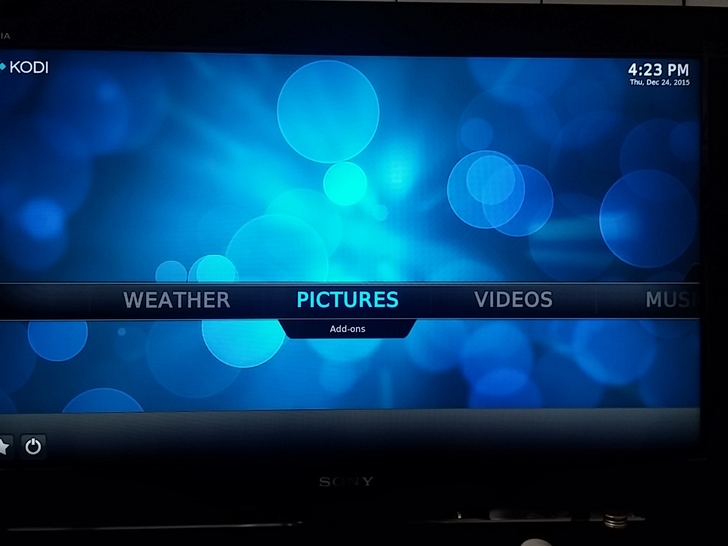
▲KODI前身是XBMC,所以介面與使用方法是一樣的,影片、音樂、圖片支援度都非常好。

▲當然,目前流行的投放工具Chromecast,華芸AS3102T也可支援,不過目前僅支援AiVedio這個影片播放APP
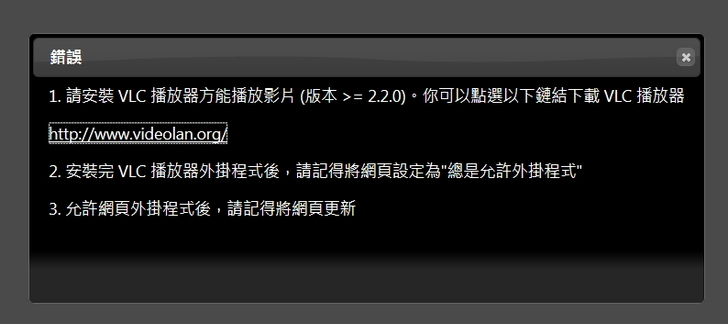
▲在投放前,要先作些事前準備,一定要在華芸AS3102T安裝開啟LOOKSGOOD這個影片APP,一開始會有格式不支援的情況,只要依照指示安裝VLC即可解決這個問題
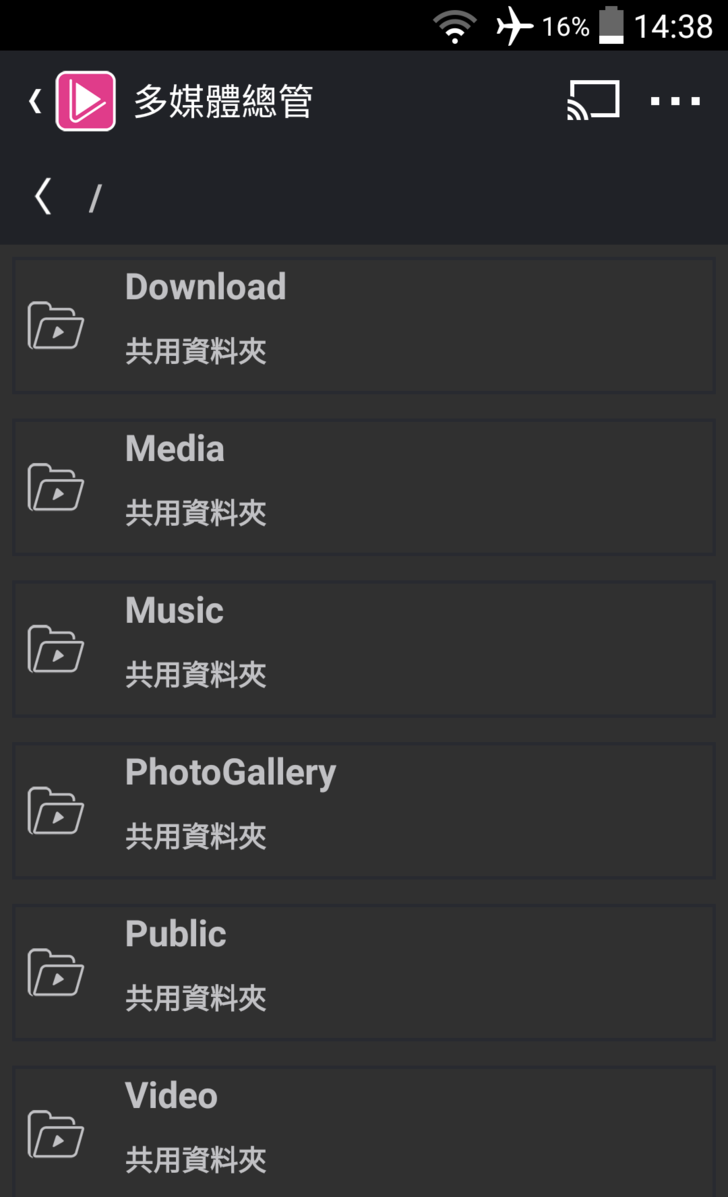
▲這時在回到手機上的AiVedio的APP,介面一樣是樹狀結構,可以看到右上方,已經出現Chromecast的投放按鈕了,先與它作連結,在選擇要播放的影片即可投放到大電視上。
七劍盡出,華芸AS3102T的眾多功能,讓大家輕易可登上雲端這個神奇又多功能的境界,我們也可利用雲端來達到分享、儲存、安全的目的。